Introducción
Introducción
Aiseesoft Video Editor es el mejor software de edición de video gratuito para editar sus archivos de video en su computadora Windows y Mac. Con esta herramienta, puede rotar, recortar, cortar, agregar marcas de agua al video con facilidad y disfrutar de más efectos de video según sus necesidades.
Parte 1. Guía de tres pasos para utilizar este editor de vídeo
Paso 1 Seleccione la función de edición de para su video.
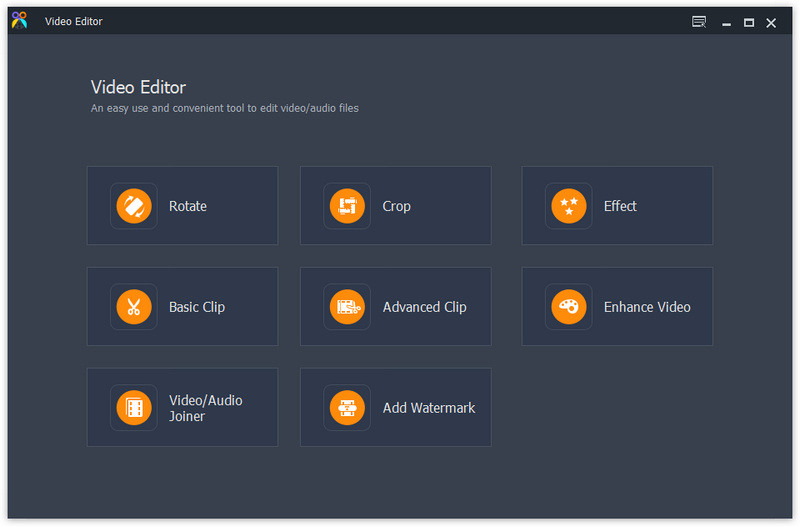
Paso 2 Haga clic Agregar Archivo para agregar archivos multimedia a este programa.
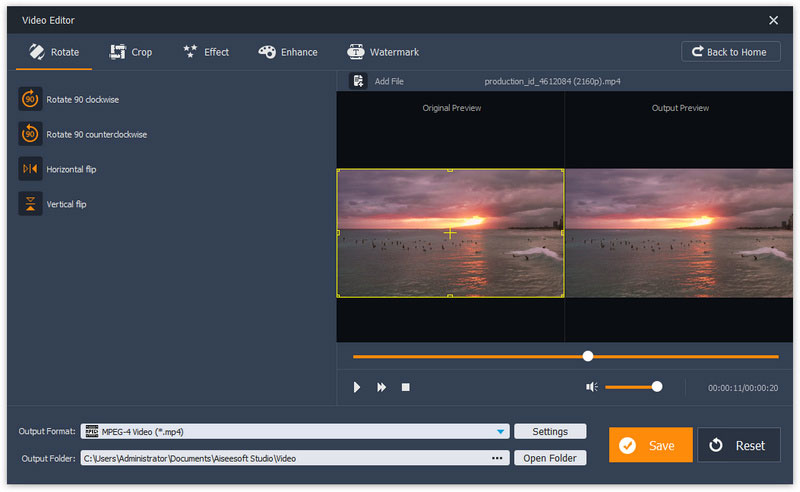
Paso 3Utilice funciones de edición para comenzar a Guarde este video con efectos de edición. 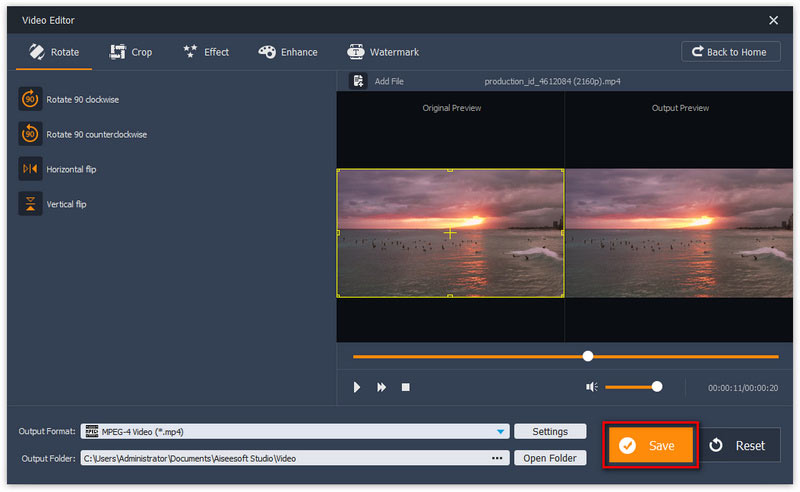
Parte 2. Potentes funciones de edición
Girar video
Haga clic Girar para agregar su video de lado a este software. Luego puedes rotar videos 90 en el sentido de las agujas del reloj o 90 en el sentido contrario a las agujas del reloj. Según su hábito, también puede voltear los archivos de video vertical u horizontalmente.
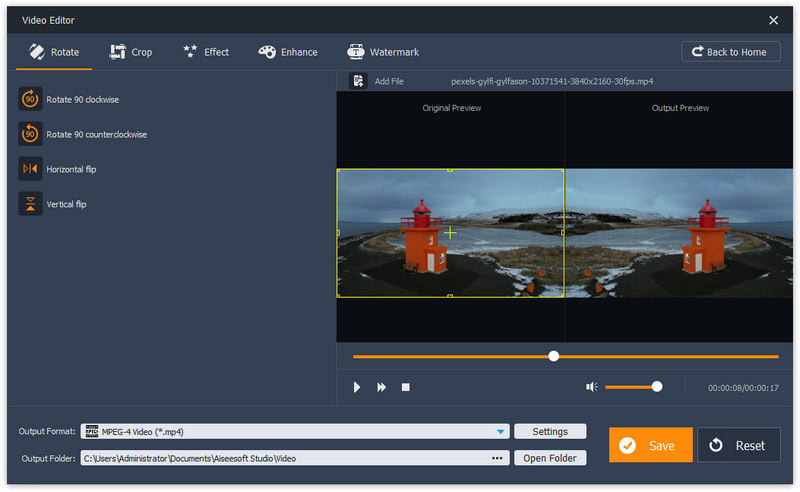
Recortar vídeo
Cuando desee deshacerse del buzón molesto o desee obtener el primer plano de su video favorito, puede probar esta función de recorte.
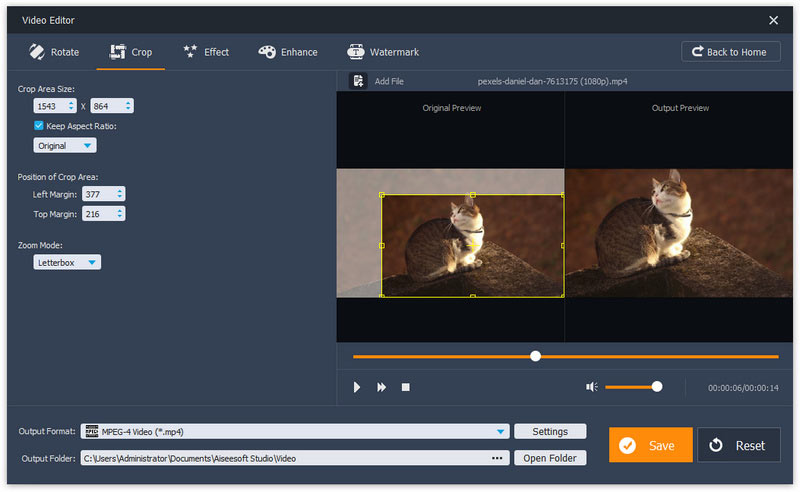
Efecto
Aquí puede usar efectos para ajustar el volumen de video o audio. Para video, puede configurar el brillo, el contraste, la saturación y el tono. Para el audio, puede bajar el volumen del audio para obtener exactamente lo que necesita.
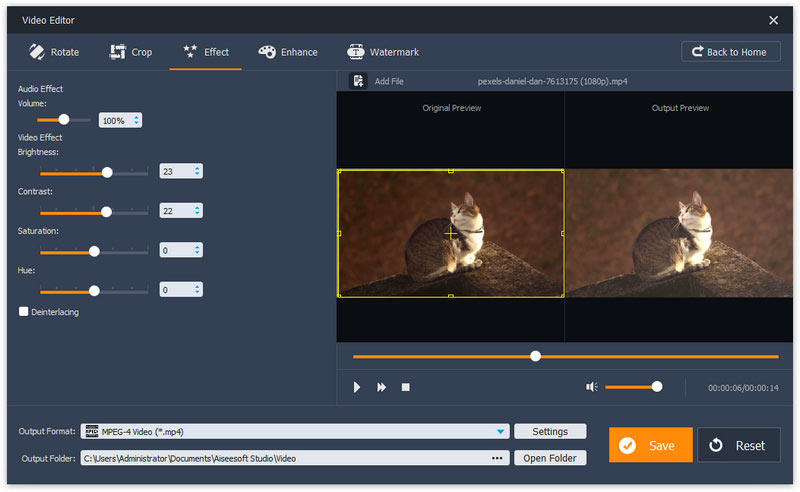
Clip basico
Clip básico es la función gratuita que te permite recortar videos. Pero solo puede optar por permanecer o eliminar la parte seleccionada para un video.
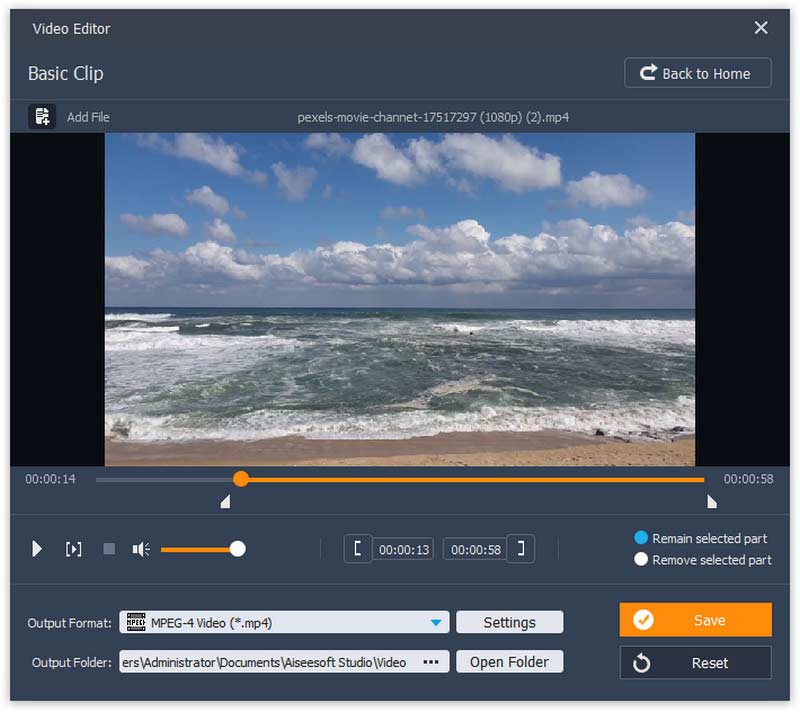
Clip Avanzado
El clip avanzado es la característica mejor que el clip básico. Aquí puede recortar un archivo de video o audio más, y poner los archivos de video o audio en uno en un orden diferente.
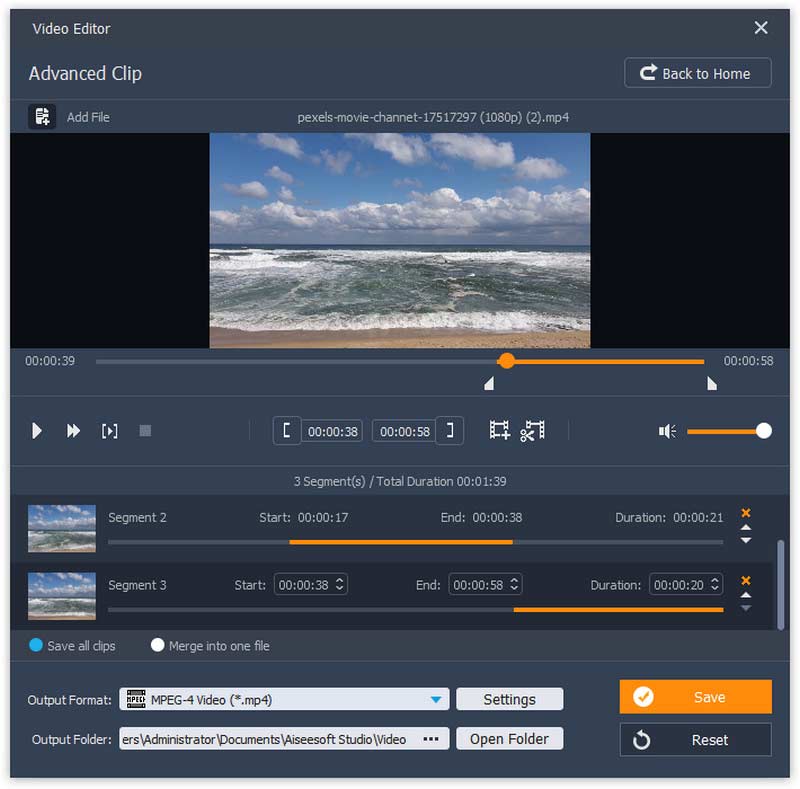
Mejora el video
La función de mejora le permitirá mejorar la calidad de su video de cuatro maneras.
◆ Resolución mejorada: esta función le permitirá obtener un video de mayor resolución a partir de su video de menor resolución.
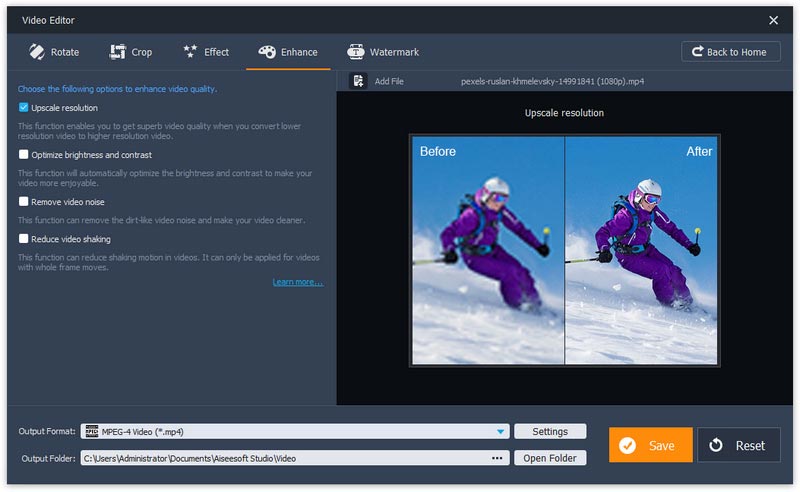
◆ Optimizar el brillo y el contraste: esta función es superior a la función de efectos, ya que puede ajustar los efectos de video automáticamente.
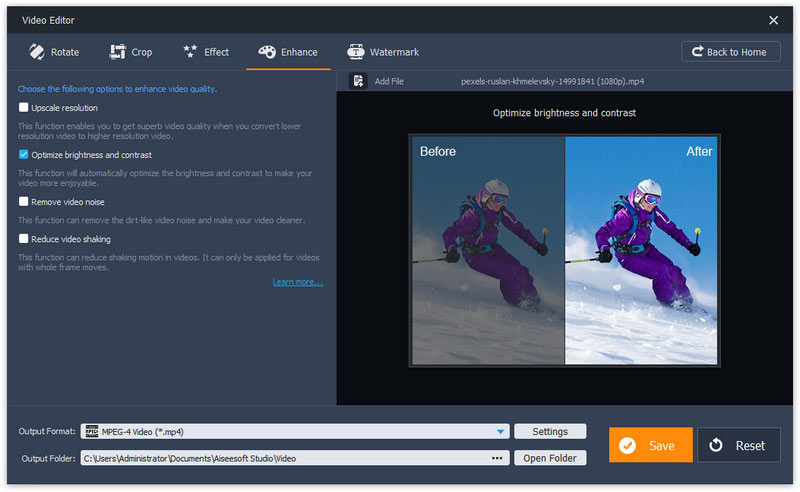
◆ Quitar el ruido del video: para la nariz sucia de su video, puede usar esta función para eliminarla.
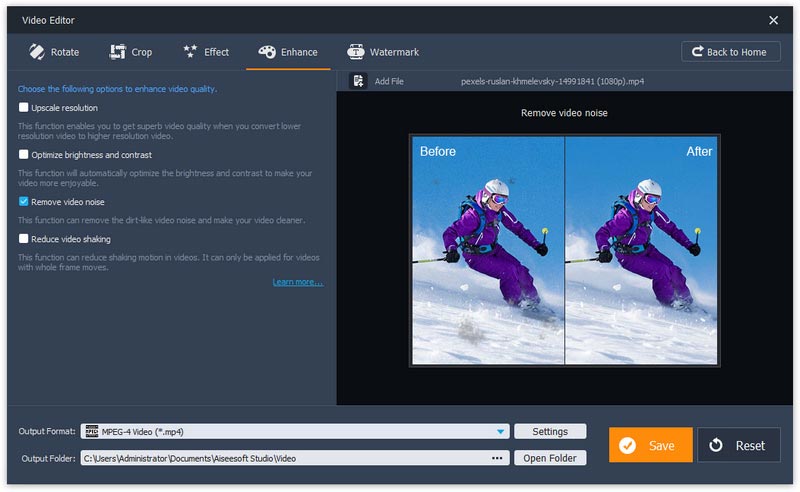
◆ Reducir la vibración del video: para el video inestable, esta función reducirá la vibración del video con movimientos de cuadro completo.
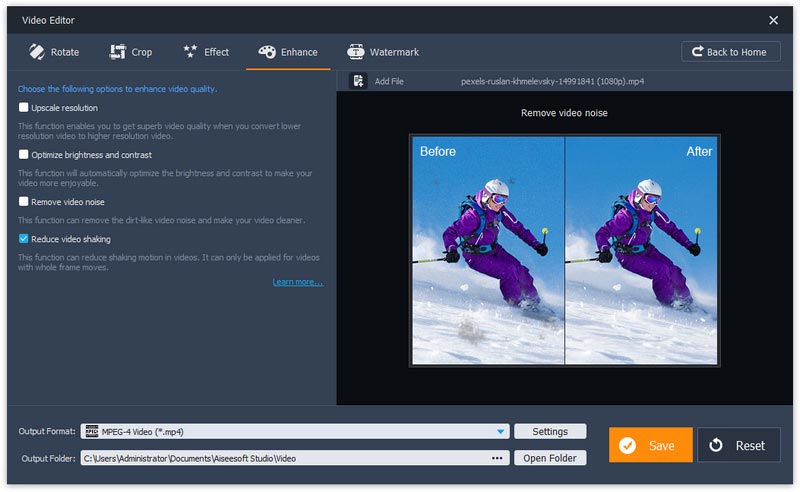
Video / Audio Joiner
Al igual que la función de combinación, puede cargar más de un archivo de video o audio para combinar los archivos multimedia.
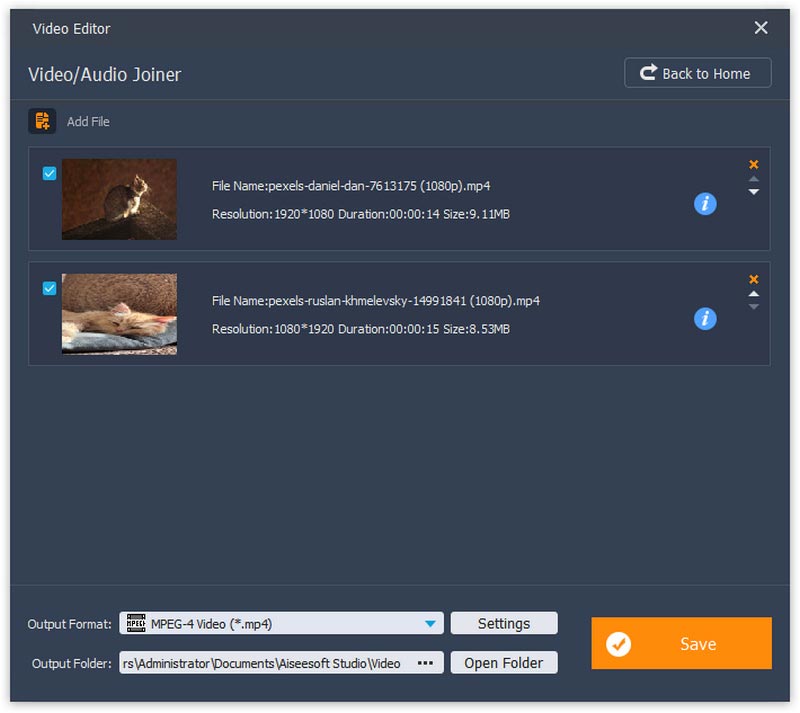
Añadir Watermark
¿Quieres agregar tu marca especial en tu video? Simplemente agregue el texto o la imagen a su video para agregar una marca de agua.
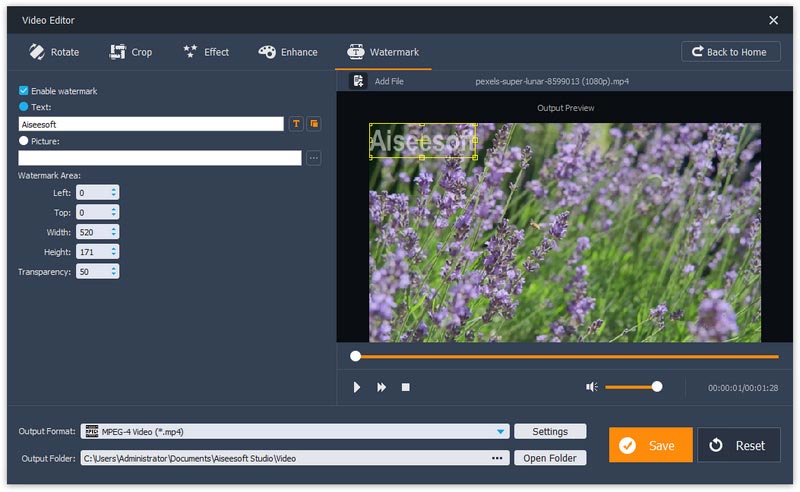
- Los 2024 mejores editores de video de 24 para Windows 10/8/7
¿Cuál es el mejor software gratuito de edición de video para Windows 10/8/7? Esta página muestra los 24 mejores editores de video gratuitos, más allá de VSDC, Movie Maker, VideoPad, OpenShot, etc.
 Publicado por Jenny Ryan | 20.10.2016
Publicado por Jenny Ryan | 20.10.2016 - El mejor reproductor WAV para reproducir archivos WAV libremente
Este artículo te recomienda el mejor reproductor WAV para PC/Mac, que te permite reproducir archivos WAV libremente.
 Publicado por Jenny Ryan | 06.04.2017
Publicado por Jenny Ryan | 06.04.2017 - Cómo rotar un vídeo en iPhone 16/15/14/13/12/11/XS/XR/X/8/7/6/5
¿Cómo rotar video en iPhone? Le mostraremos cómo rotar videos de iPhone en iPhone/Windows/Mac con facilidad.
 Publicado por Louisa White | 14.03.2014
Publicado por Louisa White | 14.03.2014 - Rotar archivo MOV - Cómo rotar un archivo MOV
¿Quieres rotar un archivo MOV? Luego, puede aprender cómo rotar un archivo MOV o una película 90 grados, 180 grados o 270 grados para una reproducción normal en esta publicación.
 Publicado por Jenny Ryan | 21.06.2017
Publicado por Jenny Ryan | 21.06.2017 - Free Video Zoomer: cómo hacer zoom en un video en PC con Windows y Mac
Este es el tutorial más fácil para indicarle cómo acercar un video para obtener un primer plano o deshacerse de los bordes negros perturbados en un archivo de video.
 Publicado por Jenny Ryan | 14.06.2017
Publicado por Jenny Ryan | 14.06.2017 - AVS Video Editor y más software de edición de video
¿Qué es AVS Video Editor? Este artículo le presenta AVS Video Editor mejor clasificado y más alternativas para editar videos con facilidad.
 Publicado por Jenny Ryan | 14.06.2017
Publicado por Jenny Ryan | 14.06.2017 - Los mejores métodos para recortar videos en iPhone/Android/Escritorio/En línea
¿Cómo recortar un video para eliminar cualquier parte innecesaria o eliminar los bordes negros sin pérdida de calidad? Lea la guía más completa para recortar videos en teléfonos inteligentes/computadoras/en línea con las 10 mejores aplicaciones para recortar videos.
 Publicado por Andrew Miller | 20.08.2019
Publicado por Andrew Miller | 20.08.2019 - Revisión de los 2024 mejores programas de edición de video gratuitos para Mac de 10
¿Cuál es el mejor software de edición gratuito para Mac? Este artículo reúne los 10 mejores editores de video gratuitos para Mac para principiantes y profesionales, incluidos iMovie, Lightworks, Avidemux, etc.
 Publicado por Jenny Ryan | 20.10.2016
Publicado por Jenny Ryan | 20.10.2016 - HandBrake para Mac - Copiar DVD a video/Convertir video en Mac
¿Cómo usar HandBrake para Mac (macOS High Sierra) para copiar DVD a archivos de video digital o convertir videos para reproducirlos en Mac, iPhone X/8/7/6S, iPad Air, etc.? Lea esta revisión y tutorial de HandBrake para Mac.
 Publicado por Jenny Ryan | 22.06.2017
Publicado por Jenny Ryan | 22.06.2017 - Los 11 principales editores MOV: edite archivos MOV en Windows y Mac
Seleccione el mejor editor MOV en la lista de los 11 mejores editores MOV para editar fácilmente sus archivos MOV en computadoras Windows y Mac.
 Publicado por Jenny Ryan | 20.06.2017
Publicado por Jenny Ryan | 20.06.2017 - Los 4 mejores cortadores de MP4 gratuitos para Windows/Mac y en línea | Fácil de usar
¿Cuál es el mejor cortador de MP4? Parece que no es fácil de encontrar, pero este artículo le mostrará un MP4 Cutter extremadamente bueno.
 Publicado por Jenny Ryan | 21.07.2017
Publicado por Jenny Ryan | 21.07.2017 - Sony Vegas VS Adobe Premiere, ¿cuál es mejor?
Sony Vegas VS Adobe Premiere, ¿cuál es mejor? Si busca un mejor editor de video, es posible que desee obtener más información sobre Sony Vegas y Adobe Premiere. Lee este artículo.
 Publicado por Jenny Ryan | 09.06.2017
Publicado por Jenny Ryan | 09.06.2017 - El mejor creador de tráilers para crear tu propio tráiler de película
¿Está buscando un gran creador de tráilers para hacer tráileres de películas? Este artículo presenta el mejor fabricante de remolques.
 Publicado por Jenny Ryan | 01.06.2017
Publicado por Jenny Ryan | 01.06.2017 - El mejor software de edición de video Introducción 2024
¿Intenta encontrar un gran editor de video para editar sus videoclips como uno profesional? Lea este artículo y encuentre un software de edición que se adapte a sus necesidades.
 Publicado por Jenny Ryan | 16.06.2017
Publicado por Jenny Ryan | 16.06.2017 - 11 aplicaciones gratuitas de video flip para voltear videos en iPhone/Android/Windows/Mac
¿Cómo voltear un video? Este artículo le presenta las mejores 11 aplicaciones gratuitas para voltear videos para voltear/rotar videos en iPhone/Android/Windows/Mac.
 Publicado por Jenny Ryan | 09.06.2017
Publicado por Jenny Ryan | 09.06.2017 - La mejor aplicación gratuita Watermark Maker para marcar fácilmente su video
¿Buscas el mejor creador de marcas de agua? Este artículo presenta varias de las mejores aplicaciones gratuitas de marcas de agua para PC para ayudarlo a agregar fácilmente marcas de agua a su video.
 Publicado por Jenny Ryan | 25.05.2017
Publicado por Jenny Ryan | 25.05.2017 - Descarga relacionada con WeVideo/Inicio de sesión/Tutorial/Revisión/Alternativas
¿Qué es WeVideo? ¿Cómo descargar/iniciar sesión/usar WeVideo? ¿Cuáles son los competidores o alternativas de WeVideo? Todos los temas serán discutidos aquí.
 Publicado por Jenny Ryan | 15.12.2022
Publicado por Jenny Ryan | 15.12.2022 - Tres formas de editar un video/videos en iPhone
¿Quieres editar videos/video en iPhone? Puede aprender cómo recortar/recortar videos en iPhone y compartir/editar videos en iPhone en esta publicación.
 Publicado por Jenny Ryan | 14.03.2014
Publicado por Jenny Ryan | 14.03.2014 - Archivo WLMP: cómo convertir/reproducir/editar vídeo WLMP libremente
¿Qué es el archivo WLMP? ¿Cómo convertir WLMP a MP4/MOV/FLV/MP3/AVI, etc.? ¿Cuál es el mejor reproductor o editor de video WLMP? Los problemas relacionados con WLMP se discutirán aquí.
 Publicado por Jenny Ryan | 21.04.2017
Publicado por Jenny Ryan | 21.04.2017 - Cómo dividir un video grande en partes pequeñas usando el mejor divisor de video
¿Cómo dividir una película grande en partes pequeñas sin esfuerzo? Este artículo le presenta el mejor divisor de video para ayudarlo a dividir videos en Windows/Mac.
 Publicado por Jenny Ryan | 14.06.2017
Publicado por Jenny Ryan | 14.06.2017 - Cómo usar el software de superposición de video para crear un efecto de imagen en imagen
Aprenda cómo hacer un efecto de imagen en imagen con el editor de video superpuesto y encuentre plantillas y efectos de superposición de video gratuitos aquí.
 Publicado por Jenny Ryan | 07.06.2017
Publicado por Jenny Ryan | 07.06.2017

